Grass Valley EDIUS Pro v.6.5 Manuel d'utilisation
Page 472
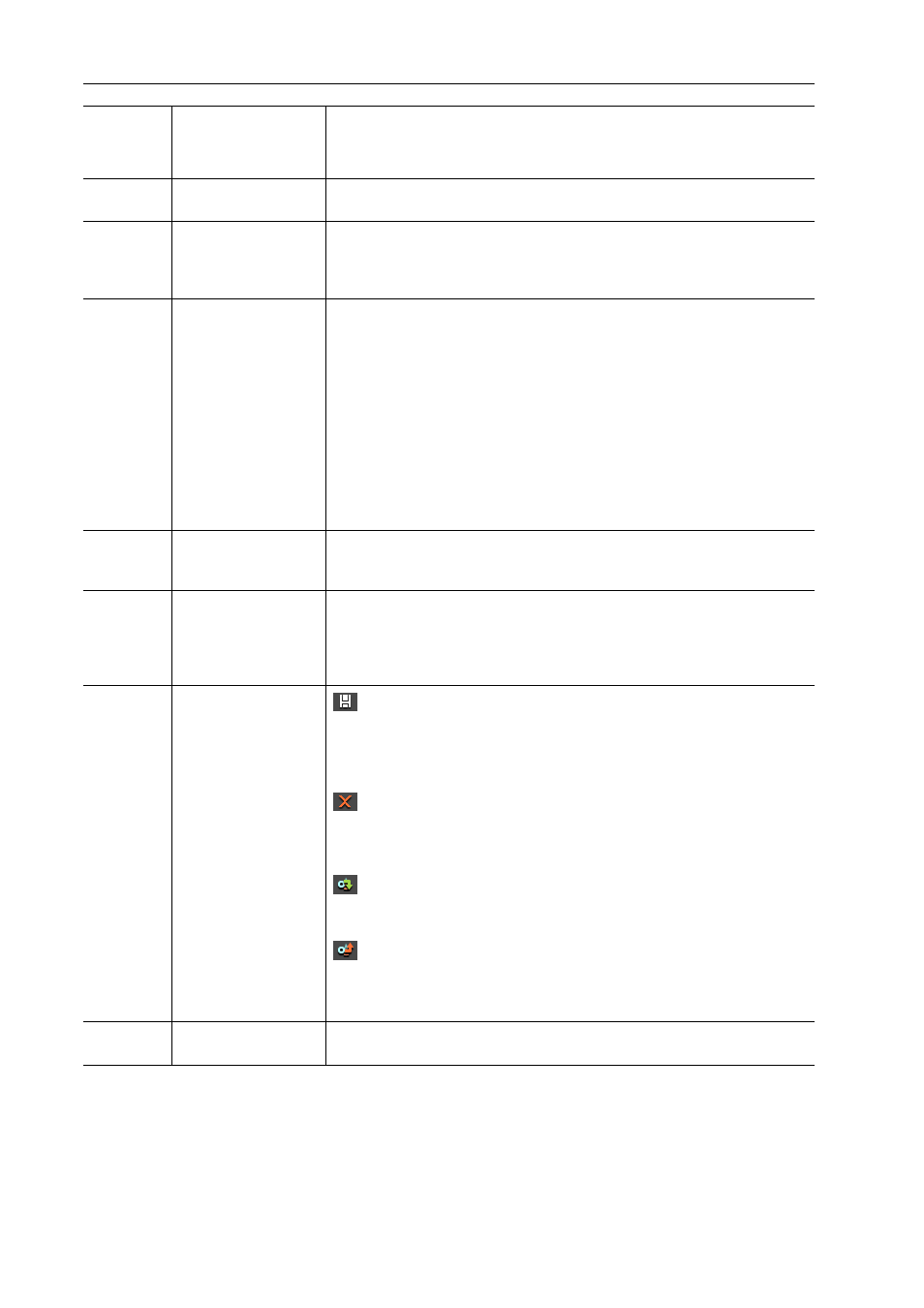
Exporter des contenus édités
450
EDIUS - Manuel de référence
3
•
Pour exporter un projet multi canal à utiliser avec le logiciel d’une autre société, cochez [Exporter en 16 bits/2
canaux] ou bien sélectionnez un exportateur avec un format audio de 16 bits/2ch.
(5)
[Activer la conver-
sion]
Cochez cet élément pour activer le traitement de conversion utilisé pour
exporter dans des formats différents des paramètres du projet.
Exporter vers un fichier dans un format qui diffère des paramètres du projet
(6)
[Afficher le
timecode]
Cochez cet élément pour exporter avec un code temporel indiqué à l’écran.
(7)
[Exporter en 16 bits/
2 canaux]
Cochez cet élément pour exporter en 16 bit/2ch indépendamment du format
audio des paramètres du projet ou de l’exportateur préréglé sélectionné. Il
est utile de le laisser coché lorsque vous exportez un projet multi canal à uti-
liser avec le logiciel d’une autre société.
(8)
[Stéréoscopique]
Affiché uniquement dans le mode d’édition stéréoscopique. Sélectionnez le
format de traitement stéréoscopique dans la liste. Les éléments sélectionna-
bles varient en fonction de l’exportateur sélectionné.
[Double flux G/D] exporte la vidéo des côtés gauche et droit vers un seul
fichier compatible avec le double flux.
[Gauche uniquement]/[Droite uniquement] exporte des vidéos du côté gau-
che ou droit uniquement vers un fichier uniquement.
[Côte à côte]/[Haut/Bas]/[Entrelacé]/[Mélanger]/[Anaglyphe]/[Différence]/
[Grille scindée] combine et exporte la vidéo des côtés gauche et droit vers un
fichier unique.
Type de traitement stéréoscopique
[Clips G/D distincts] exporte la vidéo des côtés gauche et droit séparément
vers deux fichiers différents.
(9)
[Avancé]
Cliquez sur le bouton d’extension pour configurer le processus de conversion
lorsque vous exportez dans un format qui diffère des paramètres du projet.
Boîte de Dialogue [Imprimer dans un fichier] (Paramètres détaillés)
(10)
[Enregistrer par
défaut]
Sélectionnez un exportateur dans la liste des exportateurs/préréglages et cli-
quez sur [Enregistrer par défaut] pour sauvegarder les paramètres dans
[Paramètre par défaut actuel]. Sélectionnez [Exportation par défaut (Impri-
mer dans un fichier)] dans [Exporter] sur l’enregistreur pour sélectionner
aisément l’exportateur par défaut sauvegardé.
(11)
Boutons de préré-
glage
: [Enregistrer le préréglage]
Enregistrez l’exportateur sélectionné dans la liste d’exportateurs/préréglages
avec le traitement de conversion configuré sous [Avancé] en tant qu’exporta-
teur préréglé.
Création d’exportateur préréglés
: [Supprimer le préréglage]
Effacez l’exportateur préréglé sélectionné dans la liste d’exportateur/préré-
glage.
Suppression d’exportateur préréglés
: [Importer un préréglage]
Importation d’exportateurs préréglés.
Importation d’exportateurs préréglés (Importation)
: [Exporter un préréglage]
Effacez l’exportateur préréglé sélectionné dans la liste d’exportateur/préré-
glage.
Exportation d’exportateurs préréglés (Exportation)
(12)
[Ajouter à la liste de
capture par lots]
Ajoutez la plage spécifiée à la liste par lots.